扩印机灯泡(windows系统图标文件存储方式、存放位置、更改及使用方式全解析)
Posted
篇首语:出门莫恨无人随,书中车马多如簇。本文由小常识网(cha138.com)小编为大家整理,主要介绍了扩印机灯泡(windows系统图标文件存储方式、存放位置、更改及使用方式全解析)相关的知识,希望对你有一定的参考价值。
扩印机灯泡(windows系统图标文件存储方式、存放位置、更改及使用方式全解析)
系统图标非常直观地表达了文件或命令的类型和含义,让用户方便快捷地做到“顾图思义”,windows系统经过多年的系统更新及完善积累了大量的图标,供我们查看,使用甚至二次开发,今天达芬奇就同大家从下述4个部分详细介绍下系统图标。
第一部分:Windows 系统自带图标是如何存储的?
第二部分:Windows图标默认位置
第三部分:如何查看、更改及使用Windows图标文件
第四部分:主要Windows图标文件含义及包含的图标范围
第一部分:Windows 系统自带图标是如何存储的?
Windows系统图标在计算机中大多数存储在 ICO文件中,少数存在PNG文件中,如下图所示;但是,你如果搜索ICO或PNG图标文件就会发现系统盘中并没有大量的图标文件……这是为何呢?
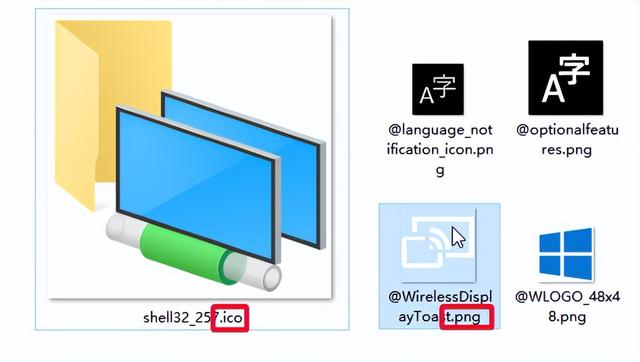
因为以ICO文件格式存储有一个很大的缺点:一个文件只能包含一个图标。由于Windows系统有很多应用程序、文件夹、文件和快捷方式,其中每个类型都使用独特的图标,如果 Windows 为其使用的每个图标都配置一个 ICO 文件,那将产生大量的图标文件。为了解决这个问题,Windows 系统策略是不使用单个 ICO 文件来存储图标,而是使用 DLL 文件(有时还使用 EXE 文件)。 DLL 或EXE文件的主要优点是能够在其中保存多个图标,如图所示,一个shell32.dll文件中就包含了图中如此多的图标文件。
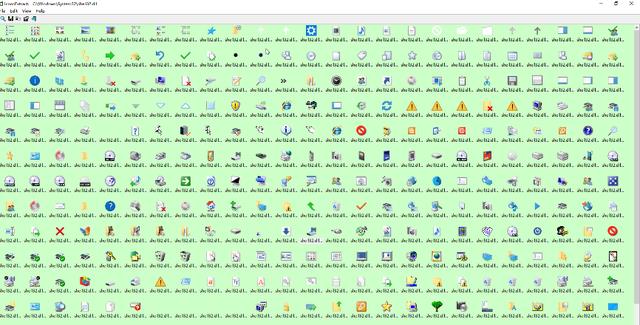
第二部分:Windows图标默认位置
上节提到windows图标的存储方式主要为DLL文件格式。通过搜索DLL格式文件就可发现DLL文件主要在系统安装盘下的%systemroot%\\system32文件夹下(如达芬奇的电脑文件位置在:C:\\Windows\\System32),在文件夹里往下拉文件,就可发现大量DLL格式文件。
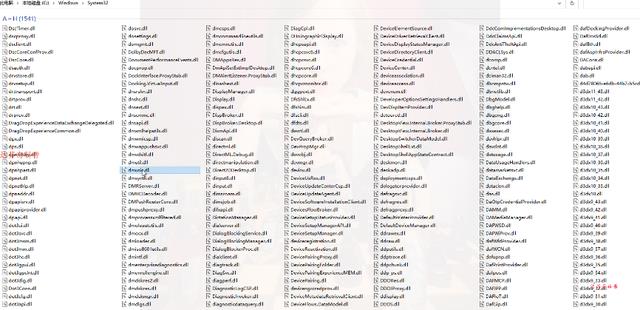
但怎么多DLL或EXE文件中,并不全是系统图标文件,图标文件主要存储在下面几DLL和EXE文件中:
1. %systemroot%\\system32\\imageres.dll
2. %systemroot%\\system32\\shell32.dll
3. %systemroot%\\system32\\ddores.dll
4. %systemroot%\\system32\\pifmgr.dll
5. %systemroot%\\explorer.exe
6. %systemroot%\\system32\\accessibilitycpl.dll
7. %systemroot%\\system32\\moricons.dll
8. %systemroot%\\system32\\mmcndmgr.dll
9. %systemroot%\\system32\\mmres.dll
10. %systemroot%\\system32\\netcenter.dll
11. %systemroot%\\system32\\netshell.dll
12. %systemroot%\\system32\\networkexplorer.dll
13. %systemroot%\\system32\\pnidui.dll
14. %systemroot%\\system32\\sensorscpl.dll
15. %systemroot%\\system32\\setupapi.dll
16. %systemroot%\\system32\\wmploc.dll
17. %systemroot%\\system32\\wpdshext.dll
18. %systemroot%\\system32\\compstui.dll
19. %systemroot%\\system32\\ieframe.dll
20. %systemroot%\\system32\\dmdskres.dll
21. %systemroot%\\system32\\dsuiext.dll
22. %systemroot%\\system32\\mstscax.dll
23. %systemroot%\\system32\\wiashext.dll
24. %systemroot%\\system32\\comres.dll
25. %systemroot%\\system32\\mstsc.exe
26. actioncentercpl.dll, aclui.dll, autoplay.dll, comctl32.dll, filemgmt.dll, ncpa.cpl, url.dll, xwizards.dll (以上几个均在%systemroot%\\system32\\中)
第三部分:如何查看、更改及使用Windows图标文件
一. 查看图标
如果你尝试了,会发现直接双击打开DLL和EXE图标文件是无法查看图标的,不过可以借助小程序打开,在此推荐一个小程序:icosext.exe,下载地址和详细使用方法可见达芬奇上篇文章word、execl及PPT文档中如何插入windows图标;(下载地址:https://wwc.lanzouw.com/ikKpy0cq4q5e,密码: i09q)

双击iconsext.exe文件后,然后选择上节所列举的文件,即可查看DLL或EXE文件所包含的系统图标;
二. 使用图标
1、如何保存图标?
如下图所示,点击选择相应图标,然后选择“存储选择图标”,选择相应存储位置后,就可将图标文件单独提取出来作为ico文件存放。
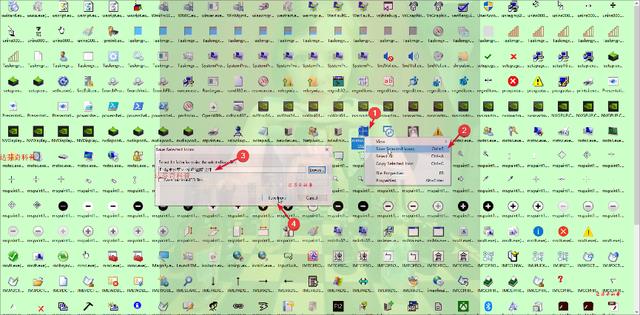
2、如何复制图标?
如下图所示,选择文件“属性(properties)”,属性栏打开后,可以选择不同大小的图标进行复制,接着就可以粘贴到所需的文档或对话框中了。
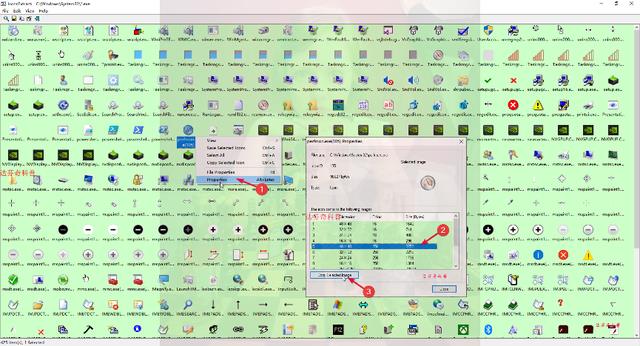
3、如何改变系统默认图标?
如果你对系统默认的图标不满意,那么就可以使用图标文件进行随心替代。比如你替换掉“文件夹”的默认手提包图标,就可进行如下操作:右键文件夹“属性”>“自定义”>”更改图标” >“浏览”(此时一般会默认shell32.dll文件,里面会包含有常用的图标文件)>选择小行星图标(或者其他你满意的图标)>然后一路点击“确定”,然后你就会发现文件夹图标已经更换(如下图)。
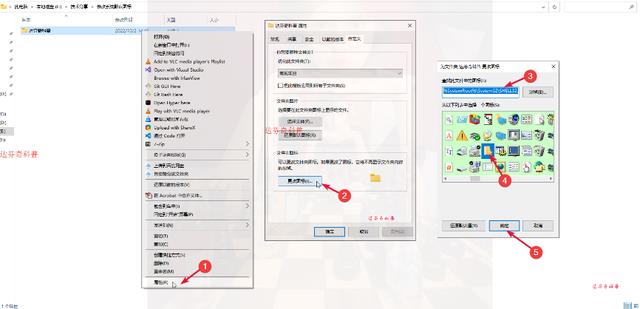
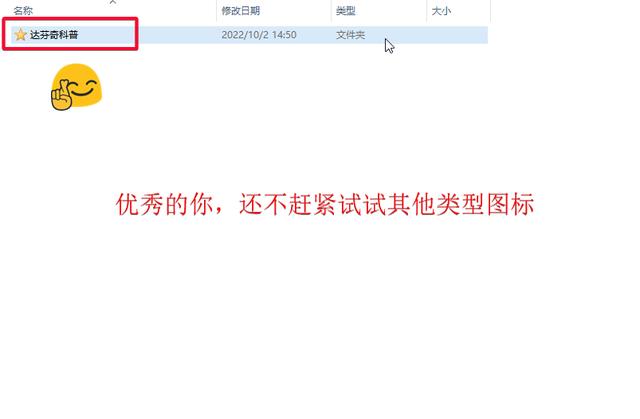
第四部分:主要图标文件含义及包含的图标范围
%systemroot%\\system32\\imageres.dll
imageres.dll 文件包含许多 Windows 10 和 Windows 11 图标,在操作系统中几乎无处不在。具有用于不同类型文件夹、硬件设备、外围设备、操作等的图标。
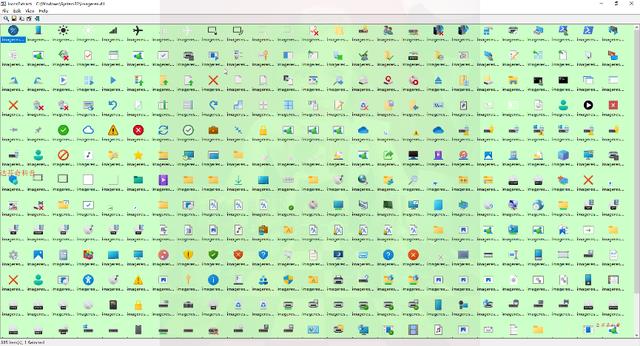
%systemroot%\\system32\\shell32.dll
shell32.dll 文件也包含许多用于 Windows 10 以及 Windows 11 各个部分的图标。在其中可以找到与互联网、设备、网络、外围设备、文件夹等相关的图标。

%systemroot%\\system32\\ddores.dll
ddores.dll 包含许多与硬件设备和资源相关的图标,例如扬声器、耳机、屏幕、计算机、遥控器、游戏手柄、鼠标和键盘、相机和打印机等。

%systemroot%\\system32\\pifmgr.dll
pifmgr.dll 包含一些旧版 Windows 95 和 Windows 98 中使用的旧式图标。在其中,可以找到描绘诸如窗口、小号、球和向导等事物的有趣图标帽子。
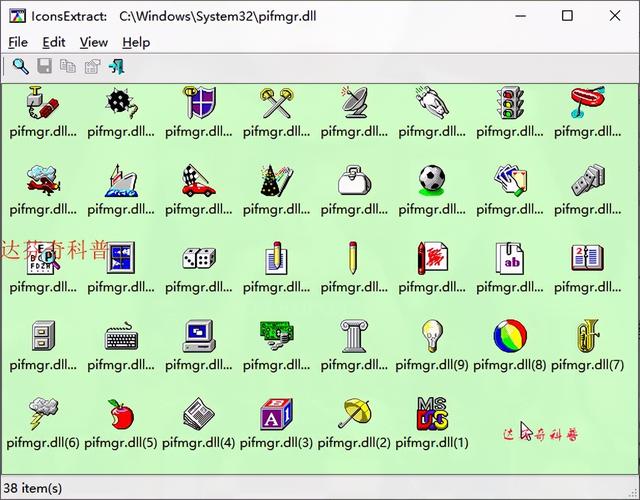
%systemroot%\\system32\\explorer.exe
explorer.exe 有一些文件资源管理器及其旧版本使用的图标。第一个图标是文件资源管理器使用的默认图标,但下一个图标在旧 windows 版本中用于打印机、文件夹、操作、Messenger 应用程序和邮件等。
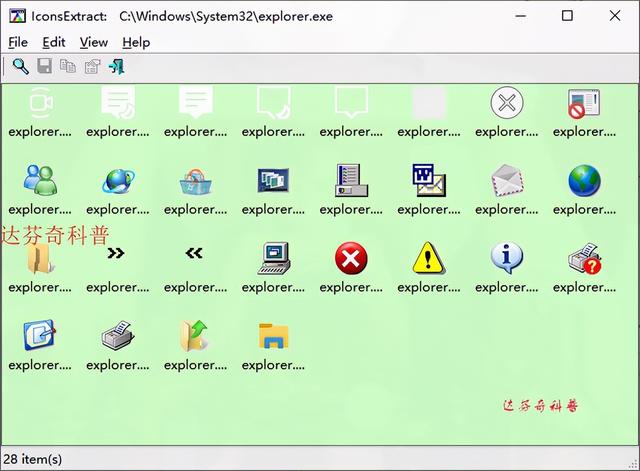
%systemroot%\\system32\\accessibilitycpl.dll
accessibilitycpl.dll 有一组图标,主要用于 Windows 中的辅助功能。例如,它包括带有人物、鼠标光标、放大镜、鼠标和键盘的图标。
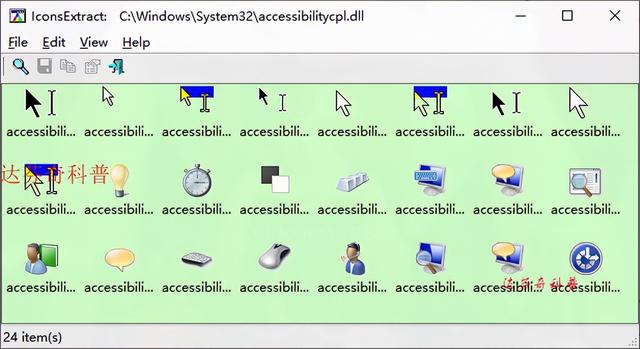
%systemroot%\\system32\\moricons.dll
moricons.dll包含 Microsoft 在旧 Windows 版本中使用的旧样式图标。这里的大多数图标都是关于 MS-DOS 程序的,也包括旧编程语言的图标,例如 Turbo Pascal 或 FoxPro。
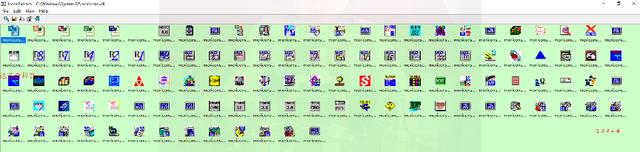
%systemroot%\\system32\\mmcndmgr.dll
mmcndmgr.dll 是另一个老式计算机管理相关的设置而设计的图标文件。其中包括网络、文件夹、身份验证、时间、计算机和服务器的图标。
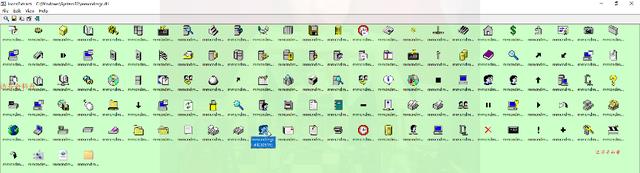
%systemroot%\\system32\\mmres.dll
mmres.dll 主要包含一些带有各种音频资源的图标,如扬声器、耳机、麦克风和网络摄像头等。
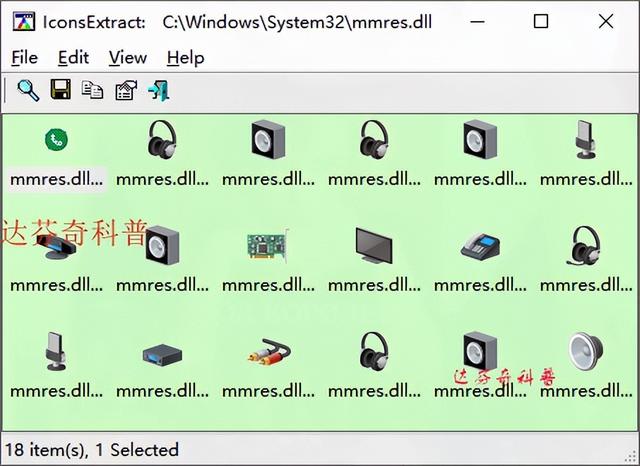
%systemroot%\\system32\\netshell.dll
netshell.dll 包含各种网络连接和相关硬件或技术的图标。在其中可以找到蓝牙、无线路由器和网络连接的图标。

%systemroot%\\system32\\networkexplorer.dll
networkexplorer.dll包含一系列外围设备(如电话、路由器、打印机、传真机和其他一些网络设备)的图标。

%systemroot%\\system32\\sensorscpl.dll
sensorscpl.dll 有几个图标用于不同类型的传感器。虽然它们中的大多数看起来很相似,但它们的细节表明了温度、功率和风等信息。

%systemroot%\\system32\\setupapi.dll
setupapi.dll 具有用于各种硬件设备安装设置向导的图标。他囊括了屏幕、板卡,硬盘,显卡外围设备、硬件组件、连接器和插头、游戏手柄等。

%systemroot%\\system32\\wmploc.dll
wmploc.dll 包含用于媒体设备、音频和视频文件、文件夹、CD 和 DVD 光盘等的多媒体图标。

%systemroot%\\system32\\wpdshext.dll
wpdshext.dll 包含一些便携式设备和电池电量高低的图标,例如相机、电话、mp3 播放器和一些电池电量指示器。

%systemroot%\\system32\\compstui.dll
comstui.dll 包括来自旧版本 Windows 的各种经典图标。有灯泡、邮件、打印机、文档、电话、传真机等图标。
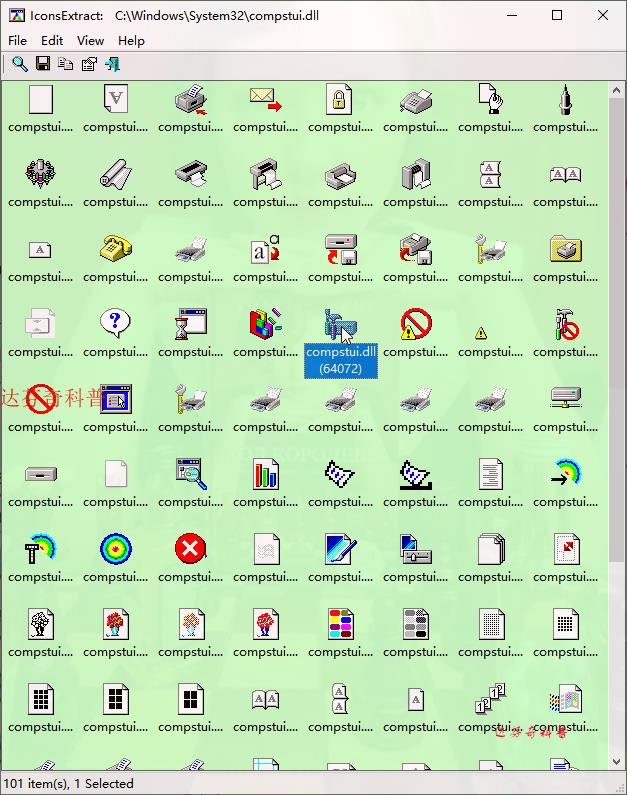
%systemroot%\\system32\\ieframe.dll
ieframe.dll 包含旧 Internet Explorer 用于其快捷方式、按钮和菜单的图标。
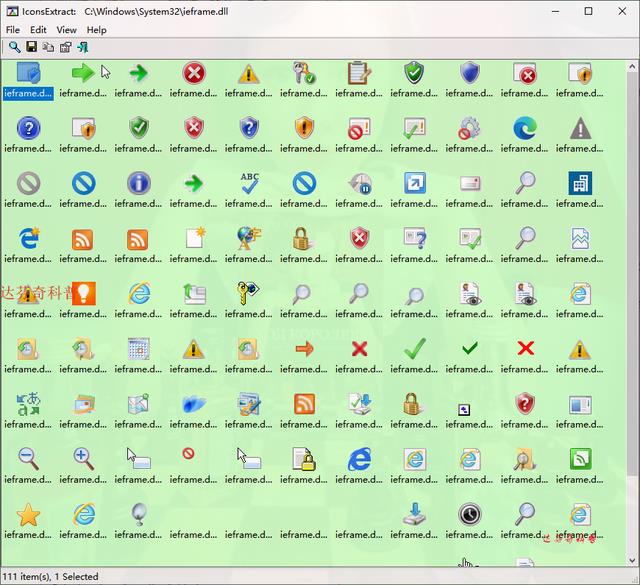
%systemroot%\\system32\\dsuiext.dll
dsuiext.dll主要包括网络服务的图标,如服务器、人员、打印机、办公楼、身份验证服务等图标。

%systemroot%\\system32\\mstscax.dll
mstscax.dll 仅存储用于远程桌面连接的几个图标,包括计算机、通知和安全证书。
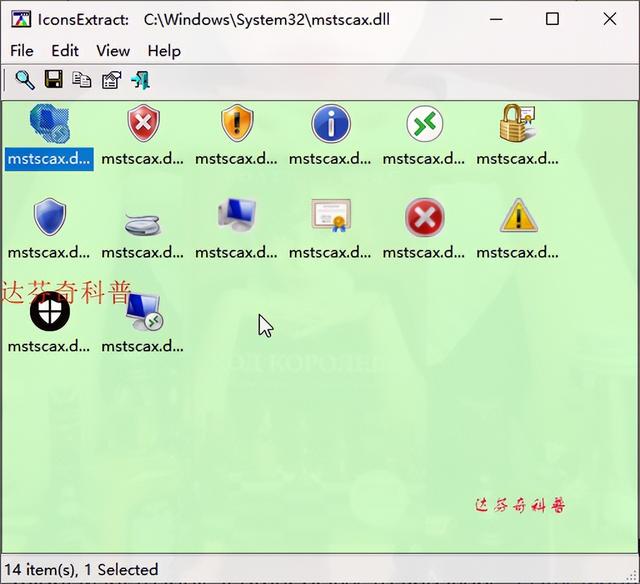
%systemroot%\\system32\\wiashext.dll
wiashext.dll包括一些用于各种成像硬件设备的图标,如扫描仪、照片和摄像机,以及一些类似的图标。
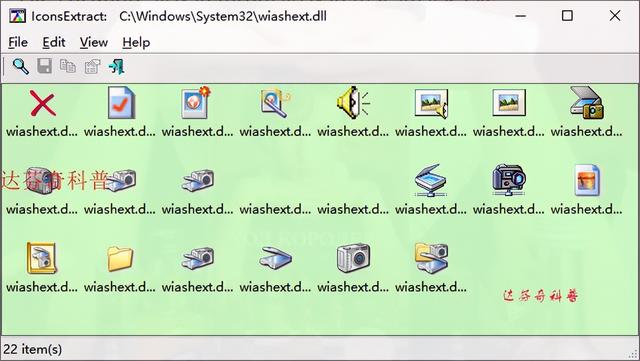
%systemroot%\\system32\\comres.dll
comres.dll 包含一些描述用户正确错误操作、文件夹、铅笔、沙漏等的图标。

%systemroot%\\system32\\mstsc.exe
mstsc.exe 包含一些其他与网络相关的图标,但还包括其他图标,如扬声器、麦克风和 Windows 8 图标。

actioncentercpl.dll, aclui.dll, autoplay.dll, comctl32.dll, filemgmt.dll, ncpa.cpl, url.dll, xwizards.dll (都在%systemroot%\\system32\\)
上述这些文件具有 windows 通知面板中使用的图标、一些错误和信息图标、自动播放图标、一些用户图标和网站图标,待有兴趣的同学继续探索。
P.S.:上述图标文件怎么多,肯定有同学想问:上面图标怎么多可否一下子提取显示所有图标?答案是肯定的,即在iconsext.exe搜索框中输入通配符(如达芬奇的电脑输入:C:\\Windows\\System32\\*.dll或C:\\Windows\\System32\\*.exe)查找,具体可详见达芬奇上篇文章word、execl及PPT文档中如何插入windows图标。
P.S.:在哪里可以找到用于“开始windows”按钮的 Windows 图标?详情见达芬奇上篇文章word、execl及PPT文档中如何插入windows图标,但非常遗憾的是,在 Windows 11 中,微软停止使用常规图标或图像文件来显示“windows开始”菜单按钮图标,在“开始”按钮上看到的 Windows 图标是在 Windows 11 的系统文件中编码的,因此无法在操作系统中的任何位置找到它作为文件。
今天的达芬奇分享就到这里啦,有任何疑问都可在下方留言,达芬奇会尽可能为每个疑问者解答。如果对你有帮助也请多多点赞关注转发哦 !
相关参考
我的电脑怎么添加到桌面(Windows 10如何设置桌面图标以及添加快捷方式)
...快乐分享我的知识,让我们一起来学习吧!在我们使用的Windows10系统中,很多用户还没有习惯于此系统,所以在安装完Win10系统后,有时桌面上没有桌面图标,也没有快捷方式,不知道在哪里设置以及添加。下面我们就一起来分...
得实打印机不能打印(Win10系统版本升级到1903版本后,无法打印文件和添加打印机,)
...:Win10系统版本升级到1903版本后,无法打印文件和添加打印机无法打印文件和添加打印机解决方法:查看Windows个目录下是否有HWPdfMon.dll这个文件,C:\\Windows\\HWPdfMon.dll.如果有该文件,停止打印机服务PrintSpooler,重新命名HWPdfMon.dll...
连接打印机的方法很简单,只需要我们连接线连接,然后在电脑安装驱动再连接打印机就可以了,具体打印机怎么连接电脑的步骤如下。工具/原料:系统版本:windows10系统品牌版本:联想小新air13方法/步骤:1、将打印机和电脑...
回收站是windows操作系统里的一个系统文件夹,主要用来存放用户临时删除的文档资料,存放在回收站的文件可以进行恢复。如何还原回收站中的文件呢?回收站中的内容可以还原至原来的存储位置,还原回收站中的文件非常简...
...过程还挺有收获。最终给自己的电脑安装了双系统,用的windows系统便于后续的学习,也给自己降低点难度。今天分享朱丹老师的课中关于浏览器插件、网站视频、网页图片及文字的下载、安装和运用。一、安装Chrome浏览器打开...
共享打印机,其实很简单,学会了不求人一、共享打印机的方法,win7,win10只是界面稍微有点差异,方法是一样的。1.在直接用线连接打印机的电脑主机上,同时按下WIN+r,也就是按键盘左下角的带WIN图标的键,加上r,就会出现...
怎么把文件拷到u盘里面(怎样扫描成PDF格式文档保存到U盘?)
...板上。也可放入自动送稿器进行高速扫描。2.将U盘插入复印机USB接口,一般在复印机左侧。3.点击[主页]屏幕上的[扫描仪]图标,进入扫描模式。4.设置原稿并指定目的地。点击“保存文件”。5.按“保存到存储设备”,点击“确...
测试优化项(Windows7极致优化,让你电脑焕然一新,优化达到30多项)
Windows7系统极致优化,让你电脑焕然一新,优化达到30多项,电脑速度大幅提升,使用教程:在桌面新建文本文档复制粘贴以下代码保存为.reg文件,然后打开导入重启即可。注:只是作为电脑极致优化参考,如认为没必要优化参考...
测试优化项(Windows7极致优化,让你电脑焕然一新,优化达到30多项)
Windows7系统极致优化,让你电脑焕然一新,优化达到30多项,电脑速度大幅提升,使用教程:在桌面新建文本文档复制粘贴以下代码保存为.reg文件,然后打开导入重启即可。注:只是作为电脑极致优化参考,如认为没必要优化参考...
摄像头内存一般多大(买手机该选多大内存?8G、12G、16G 代表什么,有多大区别?)
...RAM,作用是临时存放当前正在运行的应用程序和数据,在系统运行,运行大型游戏,加载大文件的时候,发挥着重要作用。手机上常见6G、8G、12G和16G指的就是内存。日常中与内存容易混淆的是手机的存储空间,手机上常见的64G...